Como Ajustar Texto En Una Celda De Excel – Ajustar el texto en una celda de Excel es una habilidad esencial para crear hojas de cálculo profesionales y bien organizadas. En este artículo, exploraremos las diversas formas de ajustar el texto en Excel, desde ajustar el ancho de las columnas y la altura de las filas hasta habilitar la envoltura de texto y combinar celdas.
Entender cómo ajustar el texto en Excel no solo mejora la apariencia de las hojas de cálculo, sino que también facilita la lectura y el análisis de datos.
Ajustar Ancho de Columna
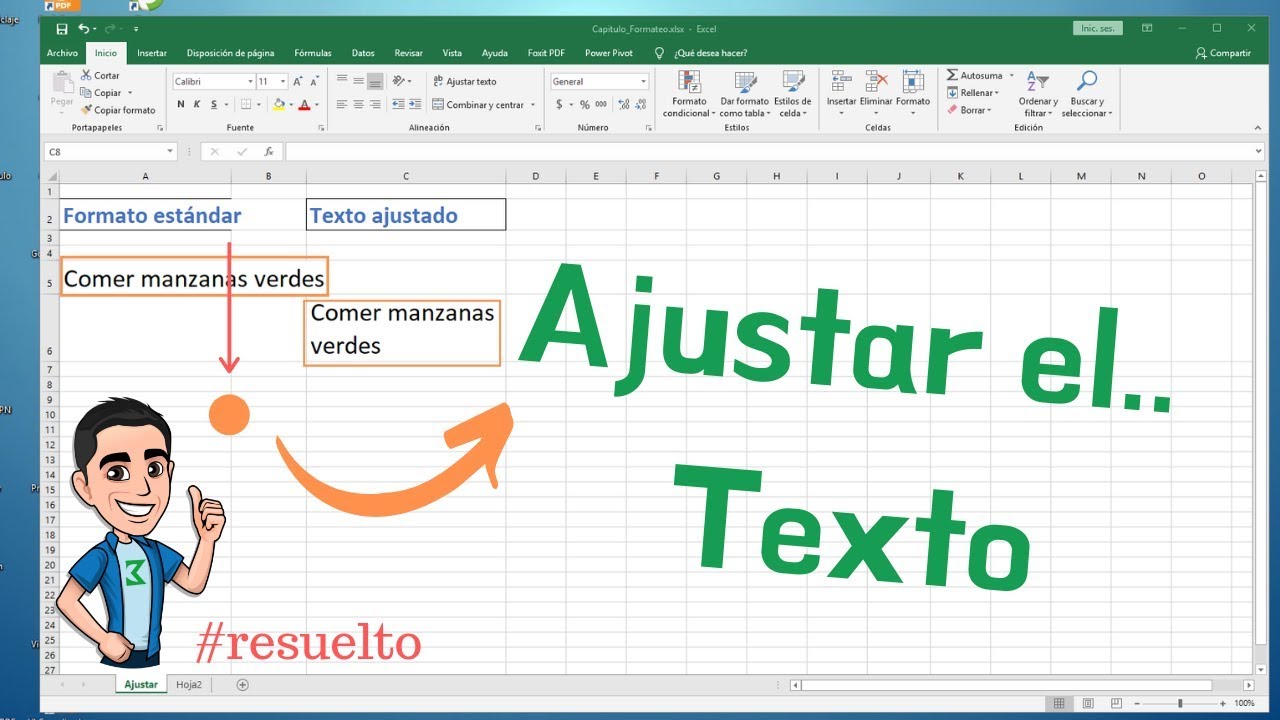
El ancho de las columnas en Excel se puede ajustar para mejorar la legibilidad y la organización de los datos. Existen dos métodos principales para ajustar el ancho de las columnas:
Ajuste Manual
Para ajustar manualmente el ancho de una columna, sigue estos pasos:
- Coloca el cursor sobre el borde derecho del encabezado de la columna que deseas ajustar.
- Cuando el cursor se convierta en una doble flecha horizontal, haz clic y arrastra hacia la izquierda o hacia la derecha para cambiar el ancho.
Ajustar al Ancho del Contenido
Excel también ofrece la opción de ajustar automáticamente el ancho de una columna al ancho del contenido que contiene. Para utilizar esta función:
- Selecciona la columna que deseas ajustar.
- Haz clic derecho en el encabezado de la columna y selecciona “Ajustar al ancho del contenido”.
Esta opción ajusta el ancho de la columna para que se ajuste al texto o números más anchos contenidos en las celdas.
Ajustar Alto de Fila: Como Ajustar Texto En Una Celda De Excel

El ajuste del alto de las filas en Excel permite personalizar la visualización de los datos para una mejor legibilidad y presentación.
Arrastrar Bordes
Para ajustar la altura de una fila arrastrando los bordes, siga estos pasos:
- Coloque el cursor sobre el borde inferior de la fila que desea ajustar.
- Arrastre el borde hacia arriba o hacia abajo hasta alcanzar la altura deseada.
Ajustar al Alto del Contenido, Como Ajustar Texto En Una Celda De Excel
La opción “Ajustar al alto del contenido” ajusta automáticamente la altura de la fila para que se ajuste al contenido de la celda más alta.
Para utilizar esta opción:
- Seleccione la fila que desea ajustar.
- Haga clic con el botón derecho del ratón y seleccione “Ajustar al alto del contenido”.
Ajustar Envoltura de Texto
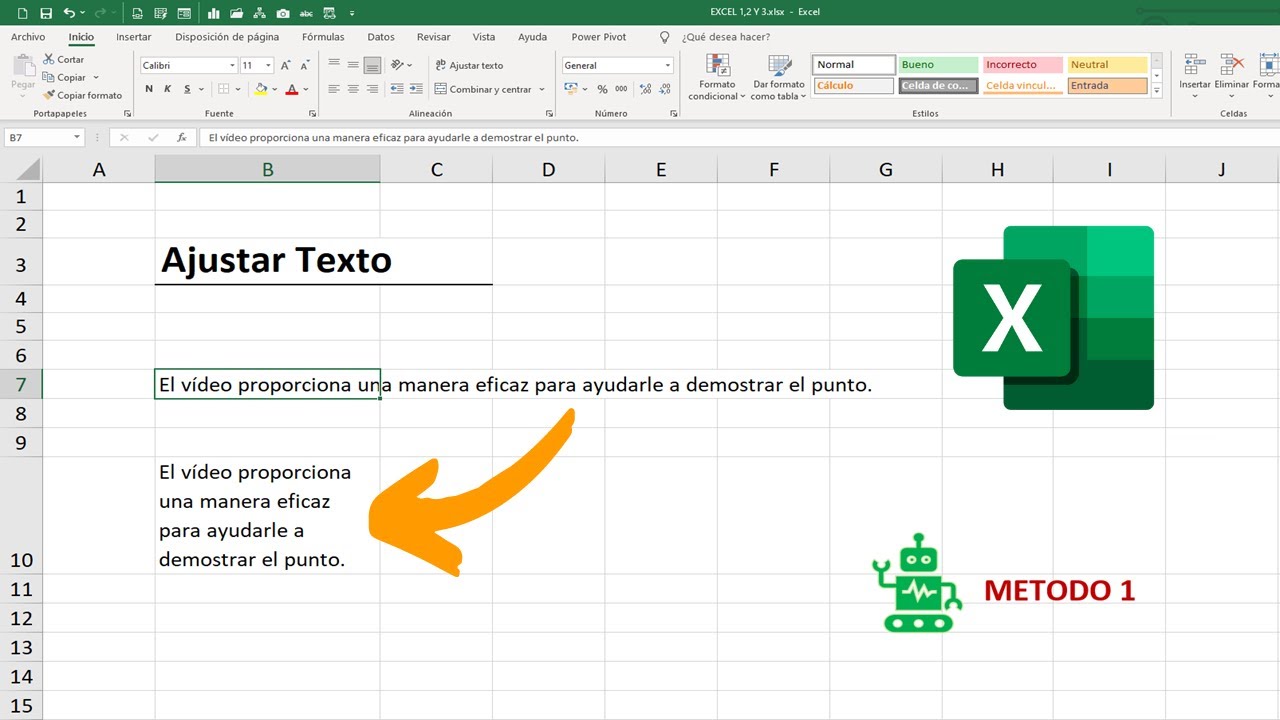
La envoltura de texto es una función de Excel que permite que el texto dentro de una celda se ajuste automáticamente a su ancho, evitando que se extienda más allá de los límites de la celda.
Para habilitar la envoltura de texto, selecciona las celdas que contienen el texto que deseas ajustar y haz clic en la pestaña “Inicio” en la cinta de opciones. En el grupo “Alineación”, haz clic en el botón “Ajustar texto”.
Ajustar Texto
La opción “Ajustar texto” controla cómo se muestra el texto dentro de la celda. Hay dos opciones disponibles:
- Ajustar al ancho de la celda:Esta opción hace que el texto se ajuste al ancho de la celda, ajustando automáticamente el tamaño de la fuente para que quepa.
- Ajustar al alto de la celda:Esta opción hace que el texto se ajuste al alto de la celda, ajustando automáticamente el ancho de la celda para que quepa.
Combinar y Dividir Celdas

Las celdas se pueden combinar para crear una celda más grande o dividir para crear celdas más pequeñas. Esto puede ser útil para organizar y dar formato a los datos en una hoja de cálculo.
Combinar celdas
Para combinar celdas adyacentes, seleccione las celdas que desea combinar y luego haga clic en la pestaña “Inicio”. En el grupo “Alineación”, haga clic en el botón “Combinar y centrar”. Las celdas seleccionadas se combinarán en una sola celda más grande.
Alinear Texto y Números

La alineación del texto y los números dentro de las celdas es esencial para mejorar la legibilidad y la presentación de los datos en una hoja de cálculo de Excel. Excel ofrece varias opciones de alineación que permiten a los usuarios controlar la posición del contenido dentro de las celdas.
Botones de Alineación
Los botones de alineación se encuentran en la pestaña “Inicio” de la cinta de opciones de Excel. Estos botones permiten a los usuarios alinear rápidamente el contenido de las celdas en diferentes posiciones:
- Izquierda: Alinea el contenido a la izquierda de la celda.
- Centro: Alinea el contenido en el centro de la celda.
- Derecha: Alinea el contenido a la derecha de la celda.
- Justificar: Alinea el contenido a lo largo de ambos márgenes de la celda.
- Centrado verticalmente: Alinea el contenido verticalmente en el centro de la celda.
- Arriba: Alinea el contenido en la parte superior de la celda.
- Medio: Alinea el contenido en el medio de la celda.
- Abajo: Alinea el contenido en la parte inferior de la celda.
Al dominar las técnicas descritas en este artículo, los usuarios de Excel pueden mejorar significativamente la presentación y funcionalidad de sus hojas de cálculo. Ajustar el texto adecuadamente garantiza que los datos sean claros, concisos y visualmente atractivos.





